win11系统如何分屏显示 win11开启分屏显示的步骤
更新时间:2021-08-12 18:11:31作者:huige
分屏功能可以帮助用户们更好的操作,但是许多刚升级接触win11系统的小伙伴们可能因为界面不熟悉,不知道要如何进行分屏显示,其实我们可以自己手动开启,接下来u教授小编就此疑问给大家讲解一下win11开启分屏显示的步骤,欢迎大家来学习。
具体步骤如下:
1、首先点击任务栏左下角的“win图标”进入设置。
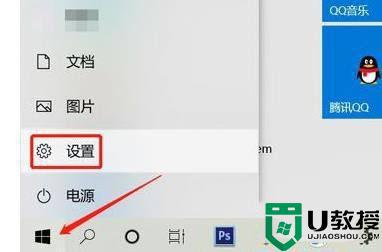 2、然后在Windows设置界面中,选择“系统”设置。
2、然后在Windows设置界面中,选择“系统”设置。
3、然后在左侧的菜单中栏选择“显示”。
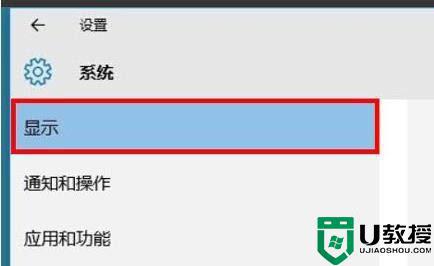 4、最后在右侧下拉找到“多显示器”并选择“扩展这些显示器”即可分屏。
4、最后在右侧下拉找到“多显示器”并选择“扩展这些显示器”即可分屏。
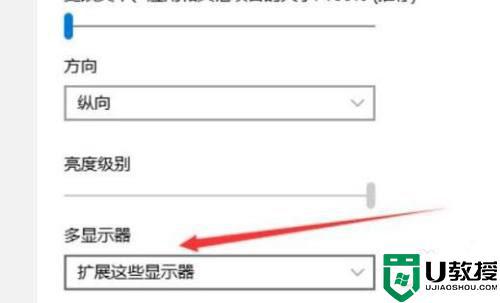
上述给大家讲解的就是win11系统如何分屏显示的详细内容,有这个需要的用户们可以按照上面的方法来开启。
win11系统如何分屏显示 win11开启分屏显示的步骤相关教程
- win11如何分屏显示 win11电脑显示分屏设置方法
- windows11怎么显示电池百分比 win11电池图标显示百分比的步骤
- win11电脑屏幕如何实现分屏 让win11电脑屏幕分屏显示的方法
- win11如何投屏到电视显示屏 win11怎样实现投屏电视显示屏
- win11电池百分比显示方法 Windows11的电量百分比如何显示
- win11怎么不显示回收站 win11系统桌面不显示回收站的步骤
- win11显卡直连怎么开启 win11系统开启显卡直连的步骤
- win11分辨率和显示器不匹配怎么办 win11系统分辨率和显示器不配如何修复
- win11 桌面图标如何显示 win11桌面图标显示步骤
- win11投屏显示器功能怎么开启 打开win11投屏显示器功能的方法
- Windows 11系统还原点怎么创建
- win11系统提示管理员已阻止你运行此应用怎么解决关闭
- win11internet选项在哪里打开
- win11右下角网络不弹出面板
- win11快捷方式箭头怎么去除
- win11iso文件下好了怎么用
热门推荐
win11系统教程推荐
- 1 windows11 中文怎么设置 win11语言设置中文的方法
- 2 怎么删除win11系统的所有无用文件 Win11删除多余系统文件的方法
- 3 windows11 任务栏设置全透明方法 win11任务栏全透明如何设置
- 4 Win11系统搜索不到蓝牙耳机设备怎么回事 window11搜索不到蓝牙耳机如何解决
- 5 win11如何解决任务管理器打不开 win11任务管理器打不开解决教程
- 6 win11序列号激活码2022年最新永久 免费没过期的win11激活码大全
- 7 win11eng键盘不好用怎么删除 详解删除win11eng键盘的方法
- 8 Win11时间图标不见的两种恢复方法
- 9 win11安装不上Autocad软件怎么回事 win11安装不上Autocad软件的处理方法
- 10 万能的Win11专业版激活码大全 Win11专业版激活密钥神key

